 PageMaker排版轻松上手
PageMaker排版轻松上手
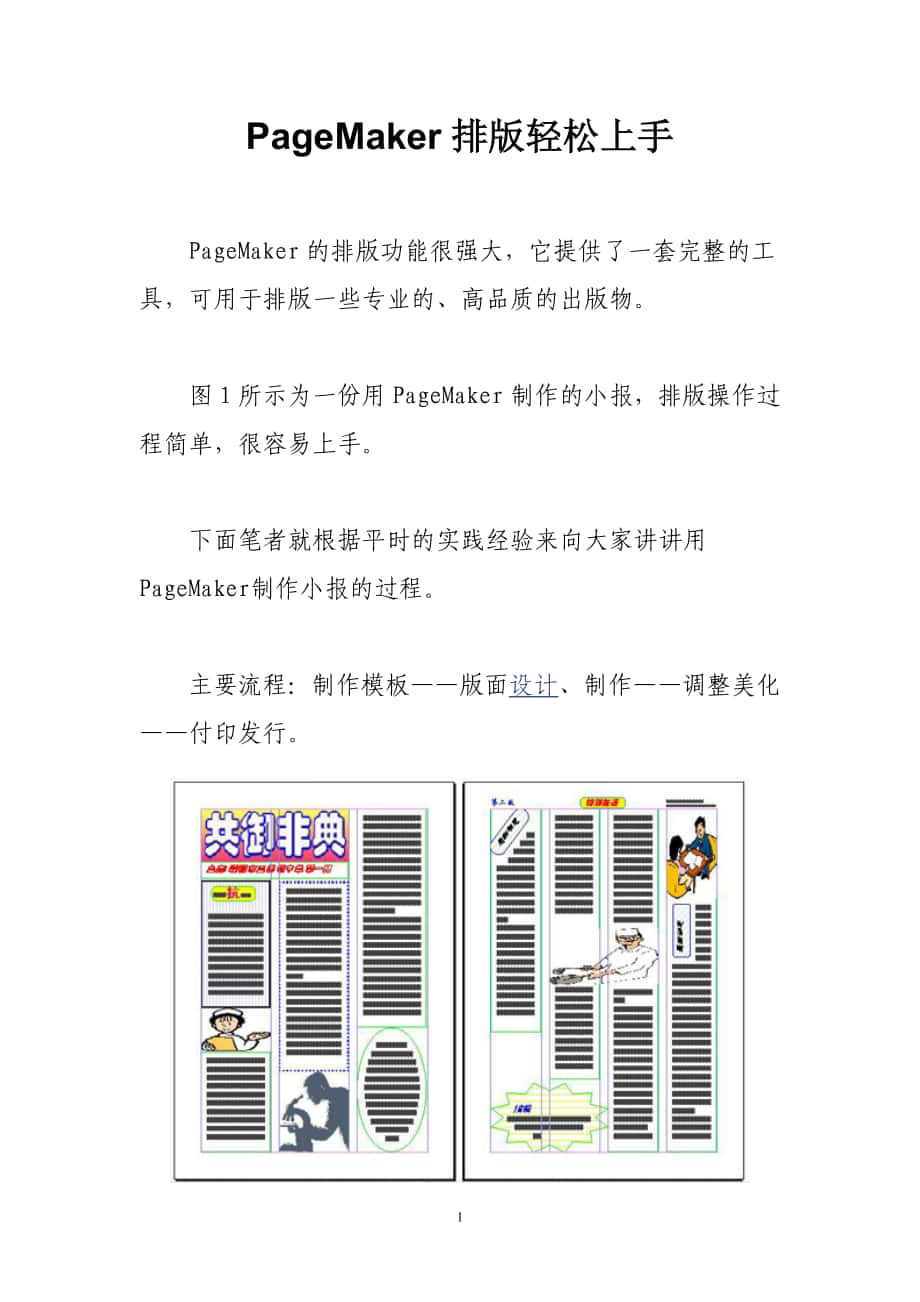


《PageMaker排版轻松上手》由会员分享,可在线阅读,更多相关《PageMaker排版轻松上手(13页珍藏版)》请在装配图网上搜索。
1、PageMaker排版轻松上手PageMaker的排版功能很强大,它提供了一套完整的工具,可用于排版一些专业的、高品质的出版物。图1所示为一份用PageMaker制作的小报,排版操作过程简单,很容易上手。下面笔者就根据平时的实践经验来向大家讲讲用PageMaker制作小报的过程。 主要流程:制作模板版面设计、制作调整美化付印发行。流程一 制作模板一份小报必定具有连贯性,一般情况下不可能只做一两期,并且作为一份比较规范的小报,一些主要的部分如版面、版数、报头、栏目、报眉等等在一定时期内变化都不大。因此我们可以先将这些不变的项制作成一个模板,并将它保存下来,这样以后就可以利用这个模板来制作小报。另
2、外由于第一版中包含报头文件等等,跟第二版存在着很大的区别,因此,第一版和第二版的模版应该分开制作。 1.新建小报文件运行PageMaker7.0,执行“文件/新建”菜单命令或按“Ctrl+N”组合键,会弹出“文档设定”对话框,在“页面尺寸”下拉选框中选择A4;并在“页数”文本框内输入2(图2),表明这份小报是由两页A4大小的纸张构成,此对话框的其余项目可以根据需要自行选择设置。设置完成单击“确定”按钮。这样,新的页面便出现在PageMaker窗口中了。2.第一版制作 第一版最主要的就是有一个报头图片,我们可以先用Photoshop等图像处理软件制作好后以“bt.jpg”为文件名保存下来,等一会
3、儿再置入即可;另外我们还将第一个版面设置为3栏。制作过程如下:执行“窗口/显示主页面板”菜单命令,窗口中即出现“主页”面板,然后单击“主页”面板中的“新增主页”按钮,弹出“新增主页”对话框。在“名称”文本框内输入“第一版”,选择名称后面的选项为“单页”;页边距按默认设置即可,当然也可按需要进行调整;再在“栏辅助线”框中,设置栏数为3,栏间距为6mm,分栏方向为“水平”方向。执行“文件/置入”菜单命令,在弹出的“置入”对话框找到并双击报头(bt.jpg文件,然后当光标变成时,拖动鼠标左键至合适大小后,放开鼠标左键即可看到报头图像文件已被置入页面中。提示:如你对图像大小不十分满意,还可以点击选定图
4、片,然后拖动图片的控制方块调整图片大小。同时也可在选定的基础上,点击垂直(或水平)方向上的控制块,然后在控制工具条上将“H(或W)”设置为合适的值(图3),以精确控制它的大小。3.第二版制作在模板的制作中,第二版一成不变的是栏目名称,而一般的报纸则常常把栏目设在报眉上,然后写上“第二版”字样,以及责任编辑、投稿信箱等等内容。制作过程如下:用上面介绍的方法再新增一个名为“第二版”的主页,并将栏数设置为4,其余设置同上。 点击“主页”面板上的“图层”标签,激活“图层”面板,然后点击“新增图层”按钮,出现“新增图层”对话框,在该对话框中设置图层名称为“报眉”,选择任一种图层颜色,并选定“显示图层”按
5、钮后单击“确定”按钮。提示:利用PageMaker排版的最大优点之一就是图层的应用了,将不同内容放置在不同的图层里,可使各图层内容的位置之间不会相互影响,便于修改。因此在本例中我们会将不同项目的内容放置在不同的层上,如正文层、报眉层、标题层等等。 用鼠标选择工具箱里的“文字”工具,然后在第二版左上角点击鼠标,在光标闪动处输入“第二版”字样,然后选定这几个字,执行“文字”菜单的有关命令,设置合适的字体字号以及样式等等。提示:当我们制作的小报超过两个版时,我们可以用文本工具输入“第版”,然后将光标定位在这两个字中间,再按下Ctrl+Shift+3键,在此处插入具体页码,第版便可像页码那样根据页面的
6、变化而自动改变。在报眉中间部位画一个适当大小的矩形,并选定该矩形,执行“窗口/显示排式面板”菜单命令,再点击“颜色”标签,激活“颜色面板”,然后点击按钮,并在下面的颜色列表中选择黄色,将矩形填充成黄色(也可以用此方法设置文字的颜色,前提是先将文字选定)。提示:如你想将这个矩形绘制得漂亮一些,则可以在选定此矩形的基础上执行“成分/圆化角”菜单命令,然后选择其中一个样式即可。最后在右边输入“责任编辑”、“投稿信箱”等等,如果不满意行间距等设置,则可以在选定文字的前提下点击鼠标右键,然后选择“段落”项,在弹出的“段落”选项中进行设置。制作完成的报眉如图4所示。 4.保存模板通过上述操作,一个小报的模
7、板基本上已经完成了,但是我们刚才制作的两个版面还没有应用到我们最先建立的两个页面中去,因此在保存模板之前应该先应用主页版面。点击屏幕左下方的标签,然后点击“主页”面板下的“第一版”,在弹出的“是否要应用主页第一版”对话框中点击“确定”即可。然后按照同样方法将第二版主页应用于第页。做完这些后,执行“文件/另存为”菜单命令,在弹出的“另存为”对话框中选择“文件类型”为“模板”,输入文件名“模板”后单击“确定”按钮即可将文件保存为“模板.t65”模板文件了。流程二 版面设计、制作当模板制作完成后,我们便可以开始制作每一个版面的内容了。首先我们要进行版面设计,主要方法是运用“图文框”来划分板块,我们先
8、估计一下文章所占页面的大小以及所处位置,再在相应的位置画上图文框,这样可使我们的版面比较容易组织,也比较有条理。另外,也可以使用栏辅助线的方法来划分版面,这种方法可以先写文章再划板块,做版面显得比较简洁和随意,本例我们采用图文框来划分版面。1.添加图文框点击选择工具箱里的“图文框”工具,然后根据自己的版面设计,在页面上拖动鼠标画出几个矩形图文框,另外为了更加美观,还可以点击选择“圆形图文框工具”和“正多边型图文框”来设计椭圆形和多边形的图文框,第一、二版的版面如图5所示,空白处表示放置图片。 提示:在第二版里面有一个“星”形的图文框,它的制作其实是双击工具箱中的“正多边形”工具,在弹出的“多边
9、形设置”对话框中,设置合适的边数以及内缩值,然后执行“成分/图文框/改为图文框”菜单命令即可。在排列图文框时,难免出现对不齐的情况,其实只要先使用几条辅助线就可以很好地解决问题了,方法是将鼠标移到水平标尺上按住左键不放,然后拖动鼠标至页面上合适的位置放开鼠标,即可看到一条蓝色的辅助线,然后再根据这几条辅助线去画图文框就不会有对不齐的问题了。 2.设置图文框线型选定要设置线型的图文框,然后点击“成分/填充和线型”,在弹出的“颜色和线型”对话框的左边设置图文框填充类型,右边设置图文框的边框线类型。3.置入小报文本经过对图文框的一些设置之后,我们就可以将文章置入到小报中了,具体方法如下:选定第一个图
10、文框,然后执行“文件/置入”菜单命令,在弹出的“置入”对话框中双击要置入的文本文件即可将文章内容置入到图文框中。 如果文章置入后还有未置入完的内容,图文框尾部会出现一个红色三角,单击该三角,鼠标会变成一个带索链的箭头,然后再点击接下来的一个图文框,即可将未置入完的内容置到这个图文框内。提示:在置入文章后你肯定会发现图文框的一些弊端,如四周空得太多或太少的问题,其实你只要选定某一图文框,然后执行“成分/图文框/图文框选项”菜单命令,弹出“图文框选项”对话框,然后对“内容位置”框以及“内缩”框进行相应设置即可。4.置入小报插图前面我们已经讲过报头图片的置入,因此这里我们不再讲解如何置入插图,其方法
11、跟置入报头相同。提示:在这里要注意的是,如果只是普通的黑白印刷的小报,在置入插图的时,可以先在Photoshop等图形处理软件中把图片转为灰度,还可以根据需要改变一下亮度和对比度,这样打印出来的黑白图会更清晰一些。把图片转为黑白之后的另外一个优点就是可以减小生成的PageMaker文件的尺寸,这一点是很重要的。流程三 调整美化通过以上操作,一份小报已具雏形,如果再将标题等等内容调整美化一下,那肯定会更加引人入胜。1.标题制作用PageMaker可制作出的标题样式很丰富,给文字加一个漂亮的背景、旋转一下图文框角度以及利用文字背景功能等等都可以制作出漂亮的标题来。为了使标题有相对独立性,我们先点击
12、“图层”面板下方的“新增图层”按钮,新增一个标题层,为了方便。一般我们会将每一个标题都单独放置在不同的层中。下面我们介绍一个标题的制作过程:建立一个新层,命名为“标题文字”,然后在该文章开头处输入“校园抗非典”,然后设置其字体、字号和颜色等等,注意不同的文字可以进行不同的设置,如将“抗”字设置大一点。再新建一个层,命名为“底纹”,然后点击选择工具箱里的“矩形”工具,在标题文字处拖动鼠标左键画出一个矩形,并填充适当的颜色,并且在选定的基础上执行“成分/圆化角”命令,在弹出的“圆化角”对话框中选选择其中一个样式后点击“确定”按钮。使矩形的几个角呈圆形,最后把矩形拖到文字的地方作为文字的底纹。 选定
13、标题文字和矩形框,按住Shift键不放,再点击选定矩形底纹框,然后执行“成分组成群组”菜单命令,将标题和底纹组成一个对像。提示:有些标题制作完成放到文章处会把文字遮住或被文字遮住,这时你就要用右键点击标题,在弹出的菜单中选择“文本绕图”项,然后按图6设置即可。 其实,只要你肯花功夫、动脑筋,还可以制作出更多漂亮的标题来。2.文本的编辑与修改PageMaker还提供了一个文本编辑器,非常方便用户对文本进行编辑加工,无须到其它字处理软件进行加工。用鼠标连续点击3下需要进行编辑的文本块即可打开文本编辑器,这里类似于记事本的功能。当然它还有一个很重要的查找替换的功能,执行“工具/替换”命令,会弹出“替换”对话框(图7),在这里即可进行文字的查找和替换了,其功能相当于Word2000/2002里的“查找、替换”。编辑完成后点击屏幕右上方的“关闭”按钮即可。流程四 付印发行在经过了上述一系列操作之后,一份防治非典的宣传小报基本制作完成了,最后要做的是打印样报、校对修正这样,一份漂亮的小报就可以“出炉”了,相信这样的小报肯定会吸引不少读者。13
- 温馨提示:
1: 本站所有资源如无特殊说明,都需要本地电脑安装OFFICE2007和PDF阅读器。图纸软件为CAD,CAXA,PROE,UG,SolidWorks等.压缩文件请下载最新的WinRAR软件解压。
2: 本站的文档不包含任何第三方提供的附件图纸等,如果需要附件,请联系上传者。文件的所有权益归上传用户所有。
3.本站RAR压缩包中若带图纸,网页内容里面会有图纸预览,若没有图纸预览就没有图纸。
4. 未经权益所有人同意不得将文件中的内容挪作商业或盈利用途。
5. 装配图网仅提供信息存储空间,仅对用户上传内容的表现方式做保护处理,对用户上传分享的文档内容本身不做任何修改或编辑,并不能对任何下载内容负责。
6. 下载文件中如有侵权或不适当内容,请与我们联系,我们立即纠正。
7. 本站不保证下载资源的准确性、安全性和完整性, 同时也不承担用户因使用这些下载资源对自己和他人造成任何形式的伤害或损失。
